Giúp Thủ trưởng của đơn vị ký số, phê duyệt hồ sơ và gửi cho KBNN hoặc từ chối phê duyệt hồ sơ trên hệ thống DVC MISA (https://dvc.misa.vn).
Xem phim hướng dẫn:
Nhấn chuột trái vào dấu + để xem chi tiết
Để thiết lập sử dụng chữ kí số trên DVC MISA, Thủ trưởng đơn vị vào mục Thiết lập (biểu tượng bánh răng).

Nếu sử dụng chữ kí số từ xa MISA eSign:
– Bước 1: Đặt mua dịch vụ chữ ký số từ xa MISA eSign
Truy cập vào trang web MISA STORE, lựa chọn Mua ngay gói dịch vụ Chữ ký số từ xa MISA ⇒ Thực hiện tiếp các bước đặt mua theo hướng dẫn tại đây
– Bước 2: Hoàn thiện bộ hồ sơ pháp lý để MISA có căn cứ cấp phát chứng thư số eSign
Chỉ cần thực hiện bước này một lần duy nhất sau khi mua mới dịch vụ. Xem hướng dẫn chi tiết tại đây
– Bước 3: Kích hoạt chứng thư số
Sau khi hồ sơ đã được thẩm định và phê duyệt, anh/chị sẽ thực hiện kích hoạt chứng thư số của mình.
Tại bước này, anh/chị cần phải kích hoạt và kiểm tra lại các thông tin có trên chứng thư để có thể sử dụng được chữ ký số từ xa MISA eSign. Xem hướng dẫn chi tiết tại đây
– Bước 4: Đăng ký thiết bị xác thực chữ kí số từ xa
Thực hiện đăng ký thiết bị xác thực để xác nhận khi thực hiện ký tài liệu bằng chữ ký số từ xa MISA eSign Remote Signing. Xem hướng dẫn chi tiết tại đây
– Bước 5: Thiết lập hình thức ký số
- Tích chọn Sử dụng MISA eSign để ký tài liệu hoặc nhấn Kết nối ngay.
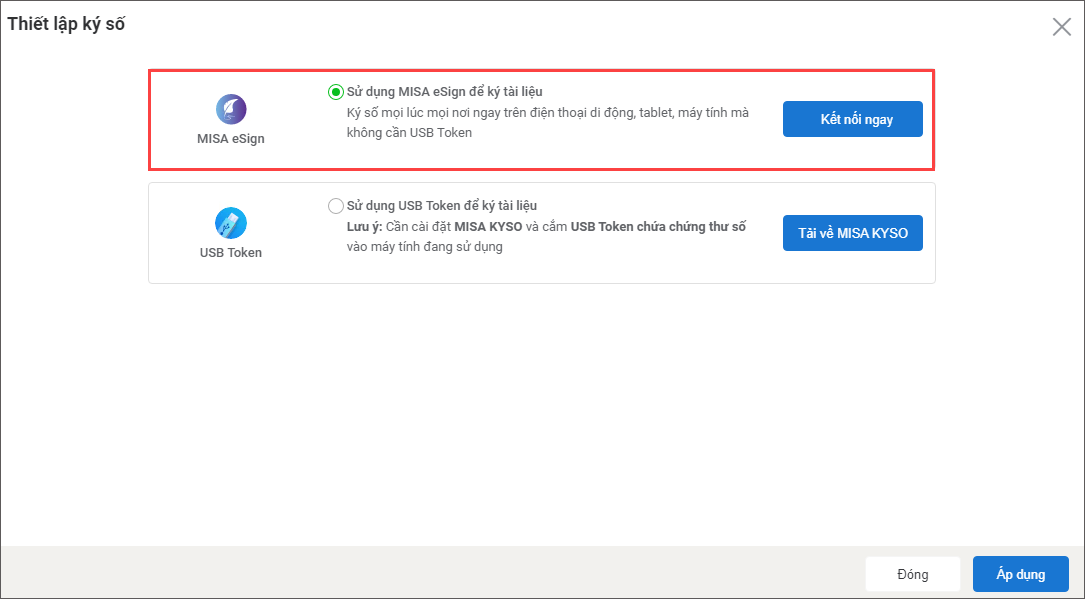
- Nhập thông tin đăng nhập vào MISA eSign: Email hoặc Số điện thoại, Mật khẩu. Nhấn Đăng nhập.
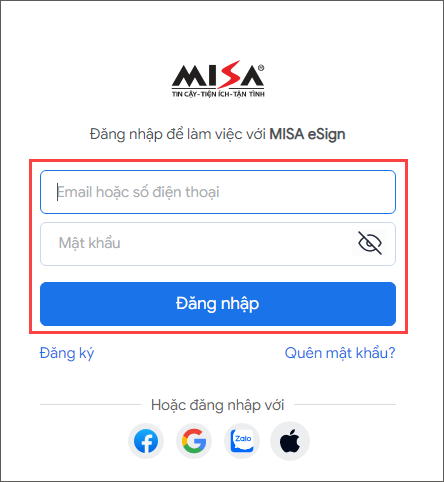
- Tích chọn chứng thư số đã đăng ký sử dụng với KBNN. Nhấn Đồng ý.

- Sau khi hoàn tất thì thiết lập thì nhấn Áp dụng và thực hiện ký số bằng MISA eSign bình thường.
Nếu sử dụng USB Token:
1. Tích chọn Sử dụng USB Token để ký tài liệu. Nếu chưa cài đặt bộ cài thì nhấn Tải về MISA KYSO để tải bộ cài MISA KYSO mới nhất về máy.

2. Kích đúp chuột vào file vừa tải về, nhấn Run.
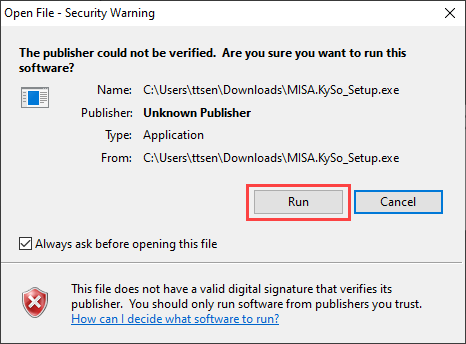
4. Nhấn Tiếp tục.

4. Chương trình mặc định thư mục chứa bộ cài ở ổ đĩa C:\MISA JSC\MISA KYSO\.
Tuy nhiên để tránh tình trạng mất bộ cài do cài lại window thì anh/chị nhấn Thay đổi để chọn lại đường dẫn chứa bộ cài.
Khuyến nghị chọn thư mục chứa bộ cài tại ổ D hoặc E, không chọn vào Desktop.
5. Nhấn Tiếp tục.

6. Nhấn Hoàn thành.
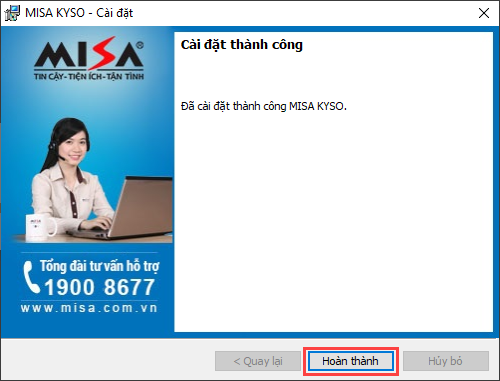
7. Tại góc trái phía dưới màn hình sẽ hiển thị biểu tượng và thông báo MISA KYSO đang chạy.
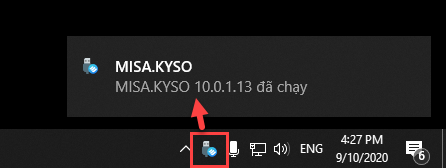
8. Nhấn Áp dụng để lưu thiết lập chữ ký số. Cắm USB chưa chứng thư số vào máy tính đang sử dụng để thực hiện ký số.
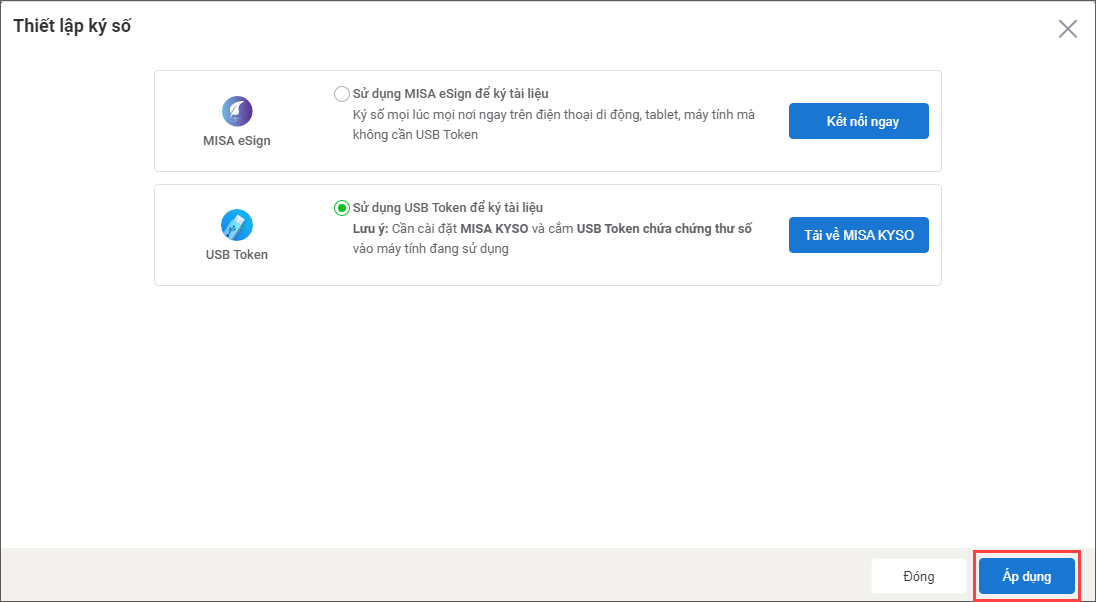
Cách 1: Phê duyệt qua phần mềm DVC MISA
– Đăng nhập vào phần mềm ký số DVC MISA
1. Truy cập vào trang: https://dvc.misa.vn
2. Nhập các thông tin đăng nhập vào DVC và nhấn Kết nối.
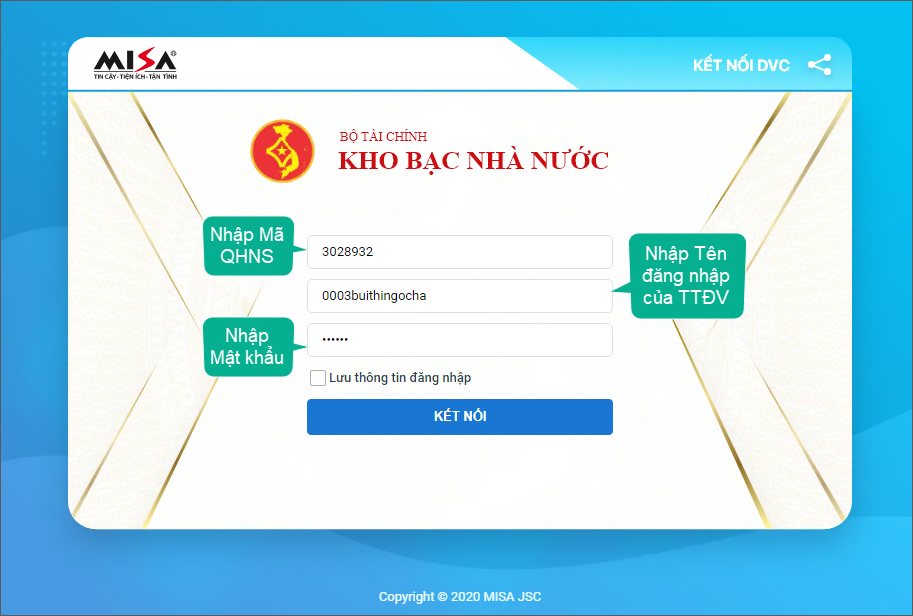
3. Thủ trưởng đơn vị vào mục Hồ sơ đối chiếu số dư để xem danh sách hồ sơ cần phê duyệt có trạng thái Chờ thủ trưởng phê duyệt.
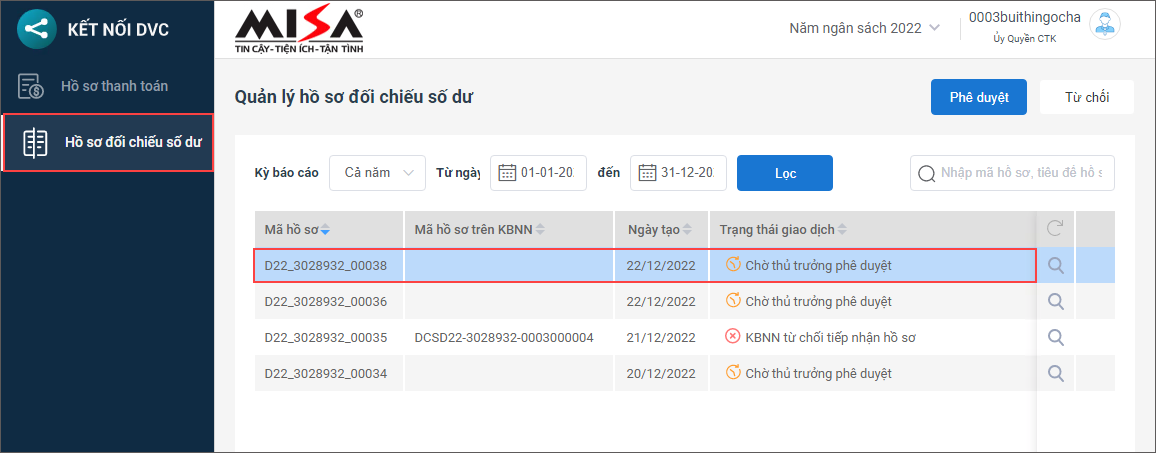
4. Nhấn đúp chuột vào hồ sơ để xem hồ sơ chi tiết.
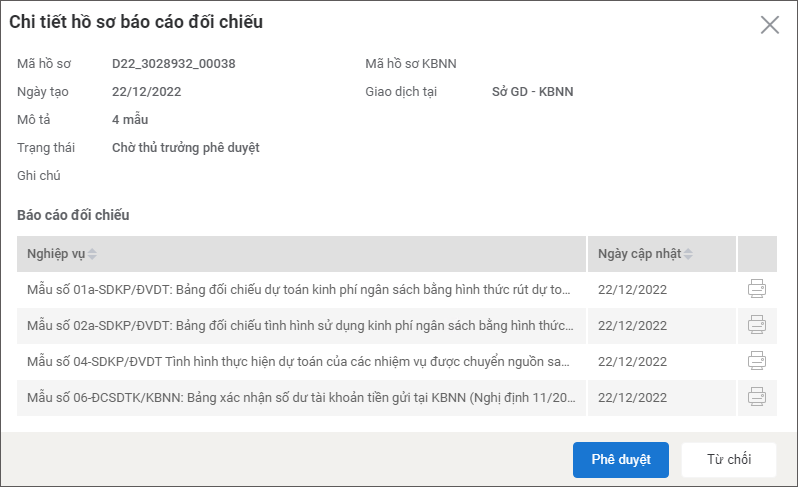
Ngoài ra, trong trường hợp Thủ trưởng đơn vị có sử dụng phần mềm MISA Mimosa Online thì khi chọn phân hệ Kho bạc điện tử\Thủ trưởng đơn vị ký duyệt => phần mềm sẽ tự động chuyển sang trang https://dvc.misa.vn để thực hiện đăng nhập.
Các thao tác đăng nhập xem hướng dẫn ở trên.

– Phê duyệt hồ sơ
1. Chọn hồ sơ cần phê duyệt, nhấn Phê duyệt.
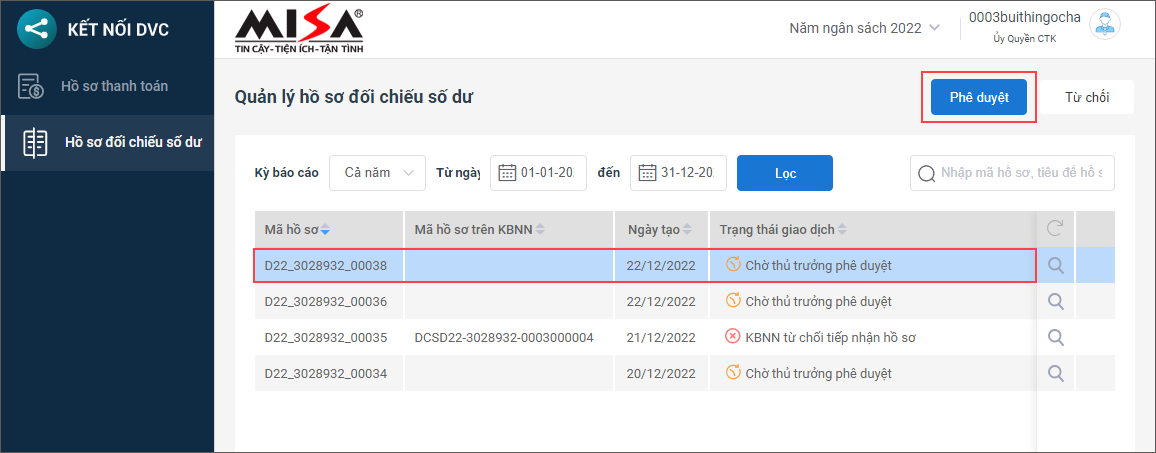
2. Nếu sử dụng USB Token thì anh/chị nhập mật khẩu USB Token. Nhấn OK.
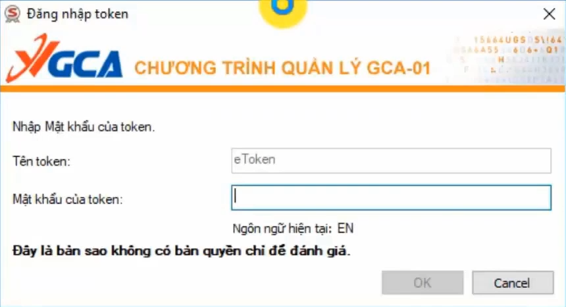
3. Còn nếu sử dụng chữ ký số từ xa MISA eSign, anh/chị xác nhận ký số bằng ứng dụng MISA eSign trên thiết bị đã đăng ký trong thời hạn 1 phút.

=> Sau khi xác nhận ký số trên thiết bị thành công, phần mềm sẽ hiển thị thông báo Yêu cầu ký số đã được xác nhận.
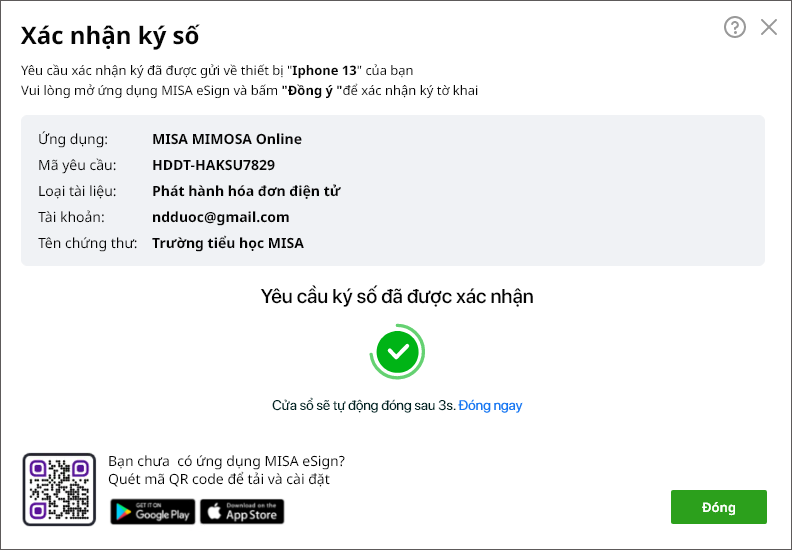
4. Hồ sơ sau khi Thủ trưởng đơn vị phê duyệt sẽ được gửi lên hệ thống DVC KBNN.
– Từ chối hồ sơ
1. Chọn hồ sơ cần phê duyệt, nhấn Từ chối.
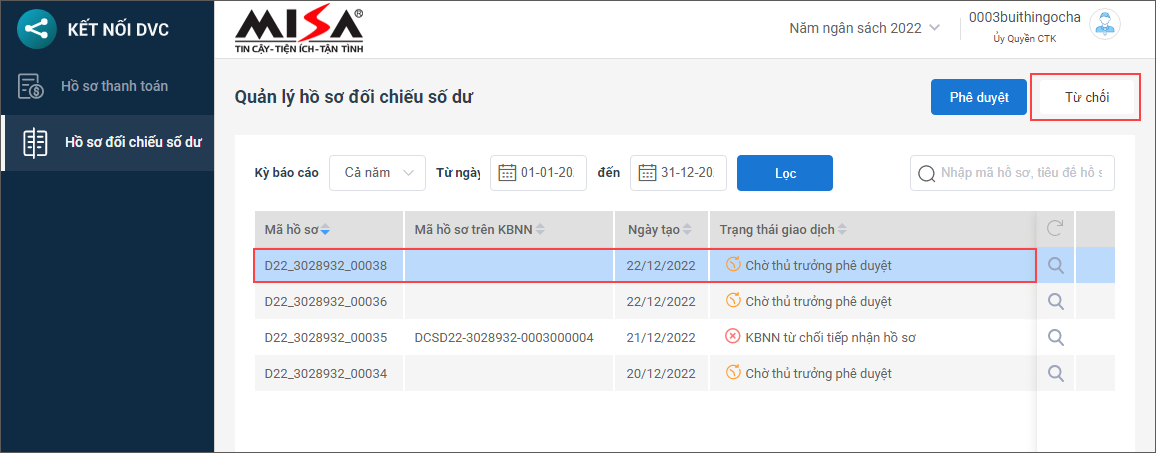
2. Nhập lý do từ chối. Nhấn Gửi trả.
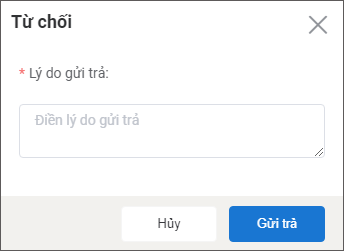
3. Hồ sơ sau khi Thủ trưởng đơn vị từ chối phê duyệt hồ sơ sẽ có trạng thái là Thủ trưởng từ chối phê duyệt.
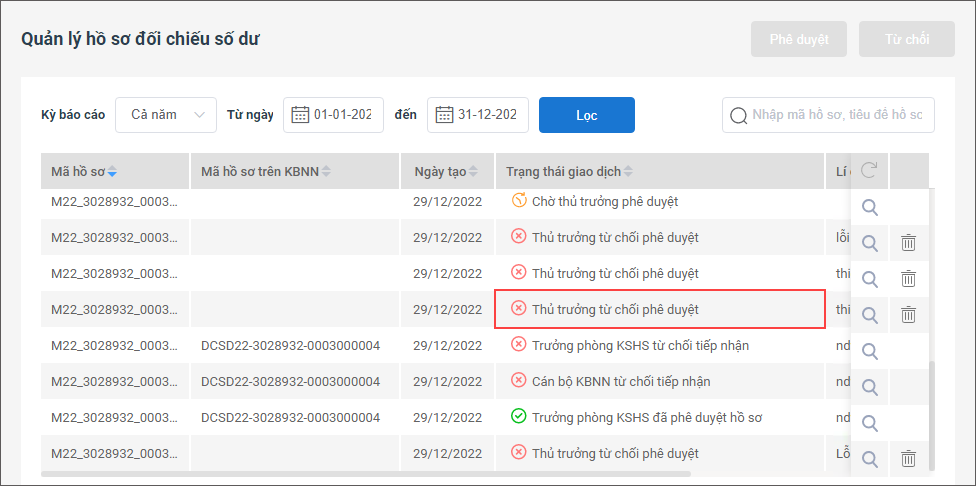
- Kế toán viên sẽ lập lại hồ sơ và gửi phê duyệt lại cho kế toán trưởng.
- Kế toán trưởng vào xem hồ sơ và thực hiện phê duyệt/từ chối phê duyệt hồ sơ.
- Thủ trưởng đơn vị sẽ vào xem hồ sơ và thực hiện phê duyệt/từ chối để gửi lên cho KBNN phê duyệt hồ sơ.
Cách 2: Phê duyệt qua ứng dụng Mimosa Online Mobile
*Lưu ý: Cần đăng ký sử dụng và cài đặt chữ ký số từ xa MISA eSign để ký duyệt hồ sơ qua ứng dụng Mimosa Online trên thiết bị di động.
Xem hướng dẫn tại đây




